从外观来说在三星 905S笔记本已经做得尽善尽美,这主要也源于它继承了前辈产品优势特色。三星ATIV 905S笔记本恰好满足了消费者购买需求,无论是重量、厚度,还是外观工业设计都走在了产业前沿。与此同时,三星ATIV 915S/905S的售价更加亲民。下面小编就来为大家介绍一下,在三星905S笔记本中如何从win8升级到win10的详细教程,本文以U当家为U盘启动盘来完成整个系统的安装工作。
第一步、首先我们要了解的是,不同品牌的笔记本,U盘启动的快捷键都可以会有所不同,在这里三星 905S笔记本的快捷启动键是:F12
第二步、设置U盘启动
1、首先将已经使用u当家u盘启动盘制作工具制作好的u盘插入到电脑主机的usb插口,然后开机!
2、开启电脑后刚看到开机画面的时候,连续按下键盘上的“F12”键以后将会弹出一个启动项顺序选择的窗口!
3、然后将光标移动选择到的地方显示“USB:Mass Storage Device”(这里的USB设备是指选择你当前所插入的U盘)
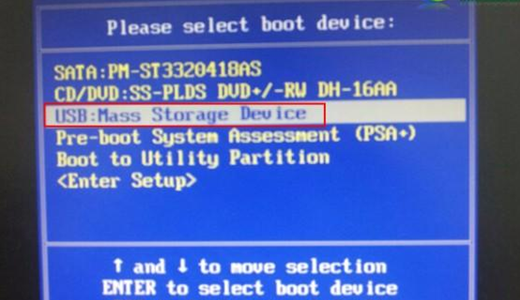
选择好以后只需按下回车键“Enter”即可进入u当家U盘启动主界面!
提示:如果你的主板不支持快捷键启动U盘,那么必须进入BIOS高级选项设置才能启动U盘 http://www.udangjia.com/BIOS/
第三步、用U当家给三星 905S笔记本安装win10系统
1、在U当家主菜单界面中,通过方向键选择“【01】运行U当家win8PE装机维护版(新机器)”,然后按下回车键进入PE系统。(注:如果是UEFI机器此时已经进入PE桌面请略过此步骤,【01】U当家win8PE装机维护版(新机器)与【02】运行U当家win2003PE增强版(老机器)都是可以用的,如果电脑的配置较旧,建议使用win2003PE版的)

2、进入PE系统后,双击桌面上的“U当家一键装机【Alt+Z】”图标,(或者可以同时按下快捷组合键“Alt+z”)开始一键重装系统的旅程。
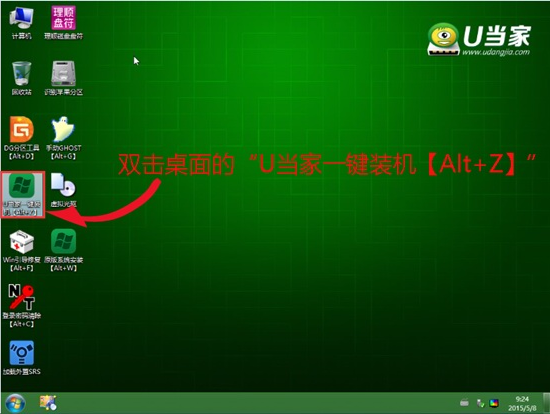
3、在弹出的的“U当家PE一键装机V6.0”窗口中,点击“打开”按钮,选择刚才我们拷贝到U盘”GHO“文件夹中的系统镜像文件。(ISO、GHO、WIM格式的镜像文件U当家都可支持)
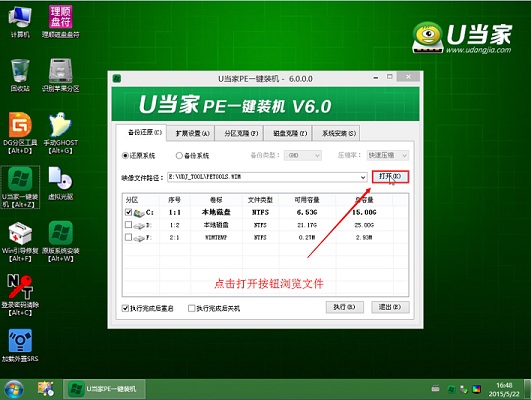
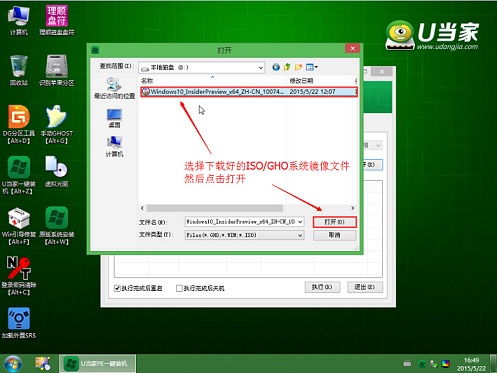
4、等待ISO文件加载完毕后,选择对应的“GHO”文件,然后点击“确定”。(如果选择的文件是”GHO“,请略过此步骤)

5、选择要还原的分区,一般默认的是C:盘。然后点击“执行”。
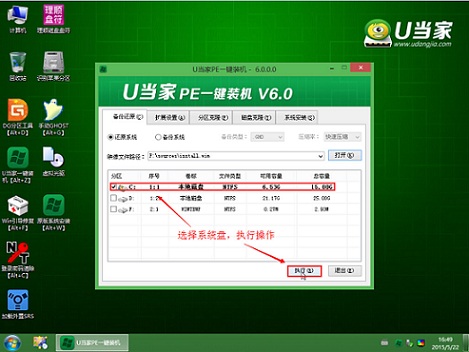
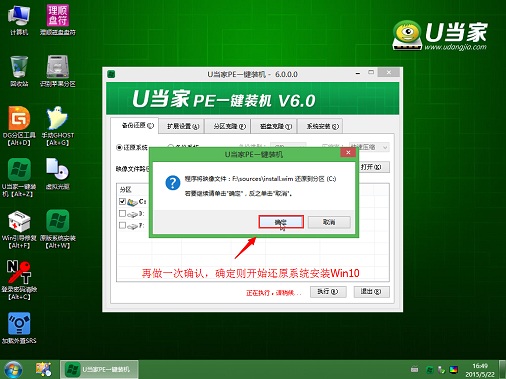
6、接下来程序将自动完成系统安装,至此制作U盘系统安装盘教程到此结束。

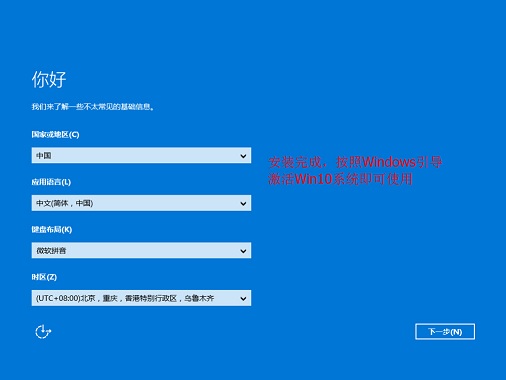
这就是关于在三星905S笔记本使用U当家U盘安装win10系统的全部内容了,有兴趣的用户不妨自行到相关网站查找三星905S笔记本的更多咨讯,本文对U盘装系统在此做了一个详细的介绍,有需要的用户赶紧试一下吧。
推荐教程:
怎么使用U当家U盘在东芝L600笔记本中安装win8
http://www.udangjia.com/help/2833.html
msi微星 GE62笔记本使用U当家一键U盘安装win7系统
http://www.udangjia.com/help/2808.html
怎么在神舟优雅XS-5Y10S中把win7换成win10